PHILIPS 32PFL3017H, 32PFL3517H, 32PFL3207H, 47PFL3007H, 32PFL3107H User Manual [es]
...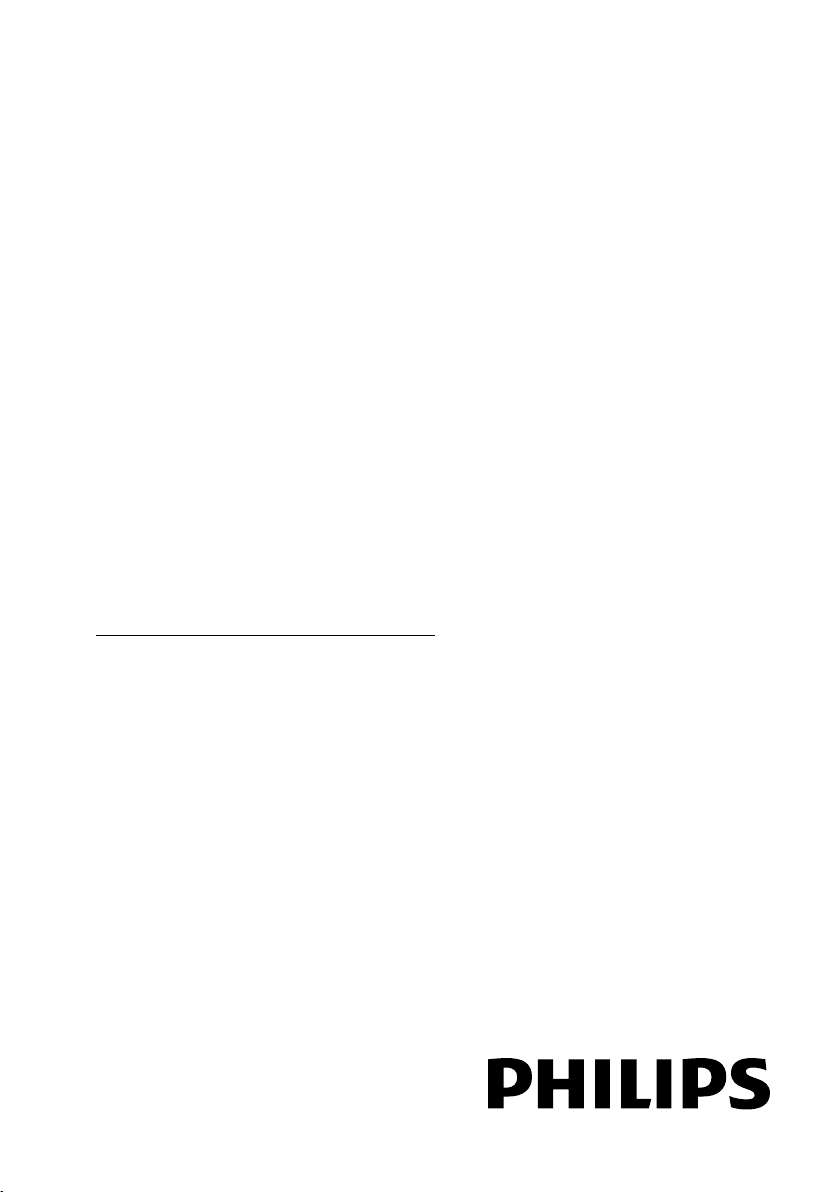
ES Manual del usuario
Register your product and get support at
www.philips.com/welcome
PFL30x7H
PFL30x7T
PFL30x7K
PFL31x7H
PFL31x7K
PFL32x7H
PFL33x7H
PFL35x7H
PFL35x7T
PFL35x7K
PFL38x7H
PFL38x7T
PFL38x7K
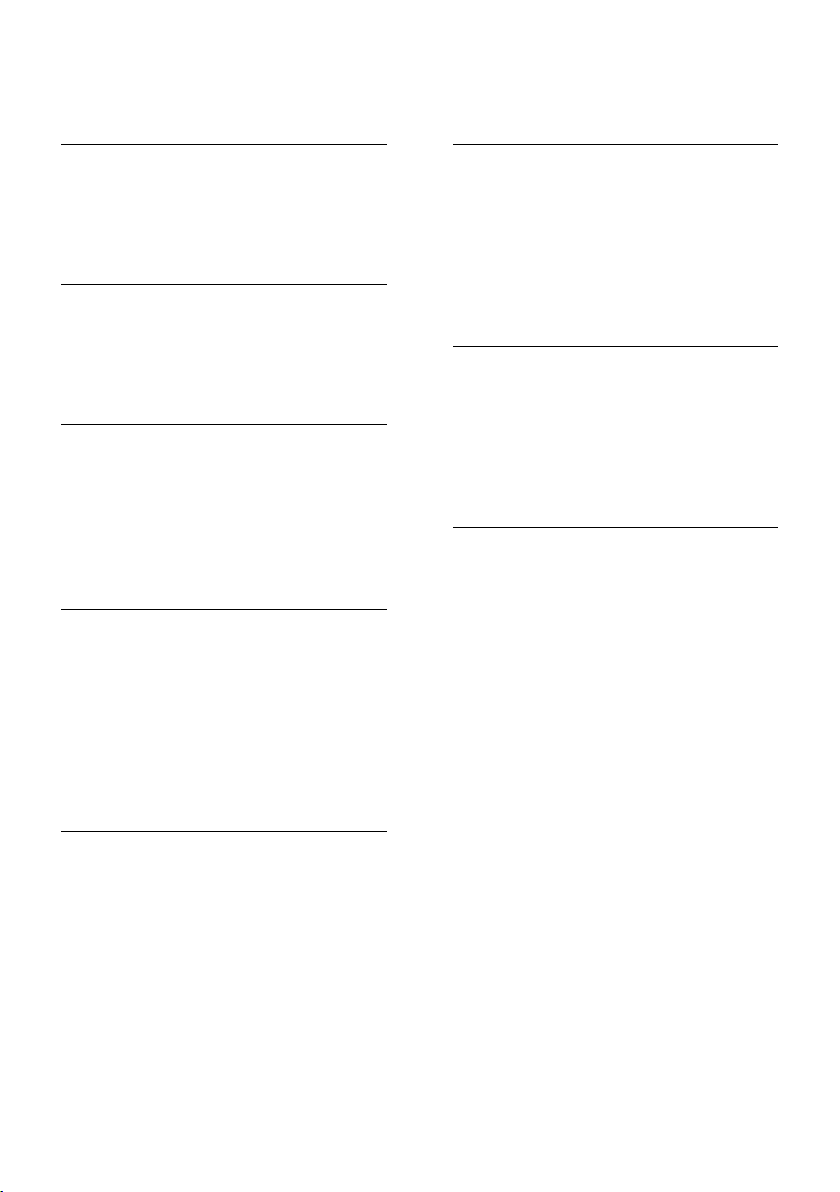
ES 2
1 Introducción 3
Presentación del televisor 3
Controles del televisor 4
Información importante 6
Sostenibilidad 10
Ayuda y asistencia 12
2 Uso del televisor 13
Cómo ver la televisión 13
Visualización de la guía de
programación 17
Visualización multimedia 17
Exploración de Smart TV 20
3 Cómo sacar más partido al
televisor 21
Jugar a los juegos 21
Visualización de teletexto 21
Definición de bloqueos y
temporizadores 22
Uso de EasyLink 24
Ver Scenea 28
4 Configuración del televisor 29
Imagen y sonido 29
Ajustes de canal 31
Ajustes de satélite 33
Ajustes de idioma 34
Ajustes de acceso universal 35
Otros ajustes 36
Actualización de software 37
Restauración de la configuración
predeterminada 37
5 Conexión del televisor 38
Acerca de los cables 38
Conexión de dispositivos 40
Cómo conectar más dispositivos 47
Cómo ver un dispositivo conectado 49
Red e Internet 50
Interfaz común 52
6 Solución de problemas 53
Problemas generales 53
Problemas relacionados con los
canales 53
Problemas con la imagen 54
Problemas de sonido 55
Problemas de conexión 55
Problemas de red 56
Contacto con Philips 56
7 Especificaciones del producto 57
Potencia y recepción 57
Pantalla y sonido 57
Resoluciones de pantalla 58
Multimedia 58
Conectividad 59
Soportes de televisor admitidos 60
Versión de la ayuda 62
8 Índice 63
Contenido
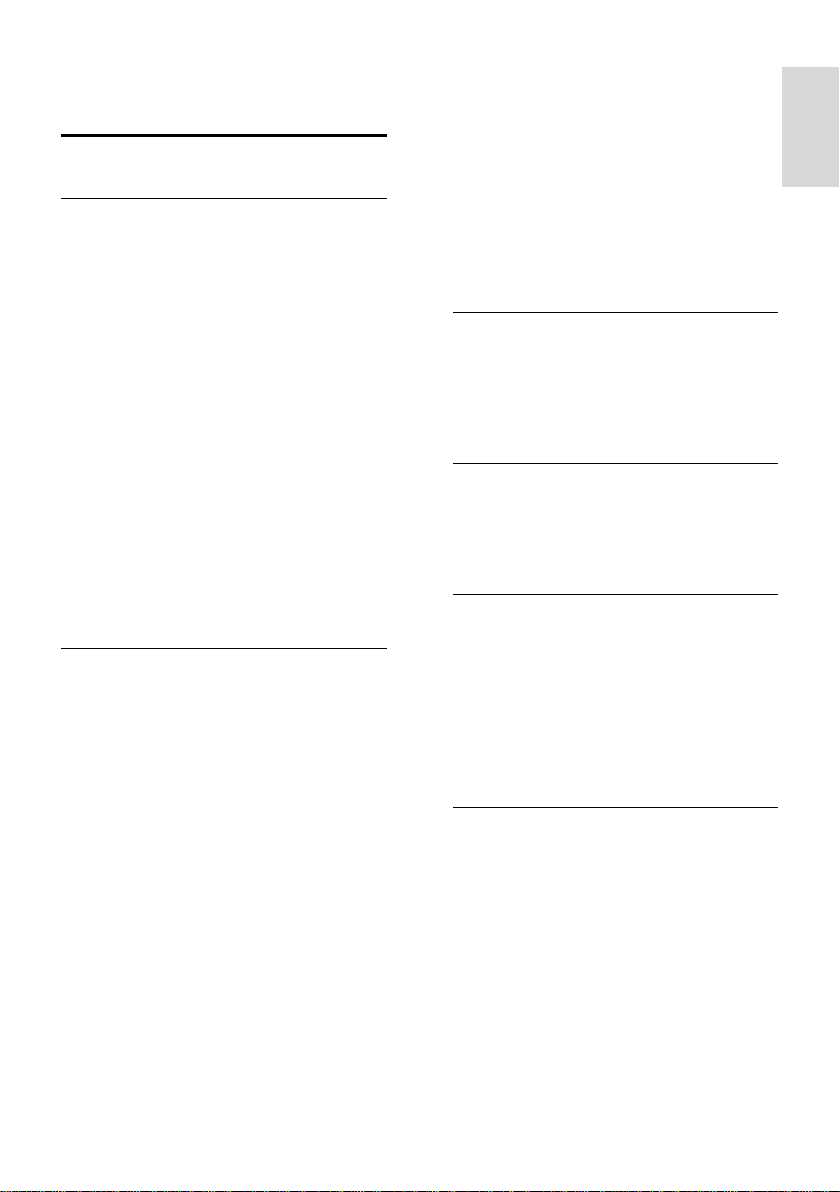
ES 3
Español
1 Introducción
Presentación del televisor
Televisor de alta definición
Si su televisor dispone de alta definición
(HD), podrá ver vídeo de alta definición de
estas maneras, entre otras:
un reproductor de discos Blu-ray
conectado con un cable HDMI y
reproduciendo un disco Blu-ray
un reproductor de DVD con realce
visual conectado con un cable HDMI y
reproduciendo un DVD
una emisora en HD inalámbrica (DVB-T
o DVB-T2 MPEG4)
un receptor digital de alta definición
conectado con un cable HDMI y
reproduciendo contenido de alta
definición desde un operador de
televisión por cable o satélite
una videoconsola HD conectada con un
cable HDMI y reproduciendo un juego
en HD
Smart TV
Puede hacer de su televisor el centro de su
vida digital con la suite de aplicaciones Smart
TV*:
Si conecta el televisor a la red
doméstica, podrá compartir películas,
fotos y música desde un ordenador o
servidor multimedia de la red
doméstica.*
Si conecta el televisor a Internet, podrá
disfrutar de multitud de películas,
imágenes, música, y mucho más con
Youtube Leanback* y otras aplicaciones
Smart TV*.
Añada una nueva dimensión a sus
llamadas y póngase en contacto con
familiares y amigos en la pantalla grande.
Puede realizar llamadas de vídeo en su
televisor con un Philips HD Media box
y una videocámara de TV Philips (los
dos se venden aparte). Disfrute de
vídeo de HD y una excelente calidad de
sonido desde la comodidad de su sofá y
empiece a realizar llamadas ya.*
*Disponible solo en determinados modelos.
Reproducción multimedia
Si conecta el televisor a un dispositivo de
almacenamiento USB, podrá disfrutar de
películas, música y fotos en un televisor de
pantalla panorámica con un sonido
excelente.
Guías de programación
Puede informarse de la programación actual
y futura con la EPG (Guía electrónica de
programación) actual y siguiente, o EPG para
los ocho días siguientes.
EasyLink
Si conecta el televisor a dispositivos
compatibles con HDMI-CEC (Consumer
Electronic Control o control de equipos
electrónicos de consumo), como un
reproductor de discos Blu-ray o cine en casa,
podrá controlarlos al mismo tiempo con un
solo mando a distancia. Simplemente, active
EasyLink después de la conexión.
Menús intuitivos
Con los menús intuitivos del televisor, podrá
acceder fácilmente al canal o archivo
multimedia que desee, o cambiar la
configuración del televisor para adaptarla a
sus necesidades.
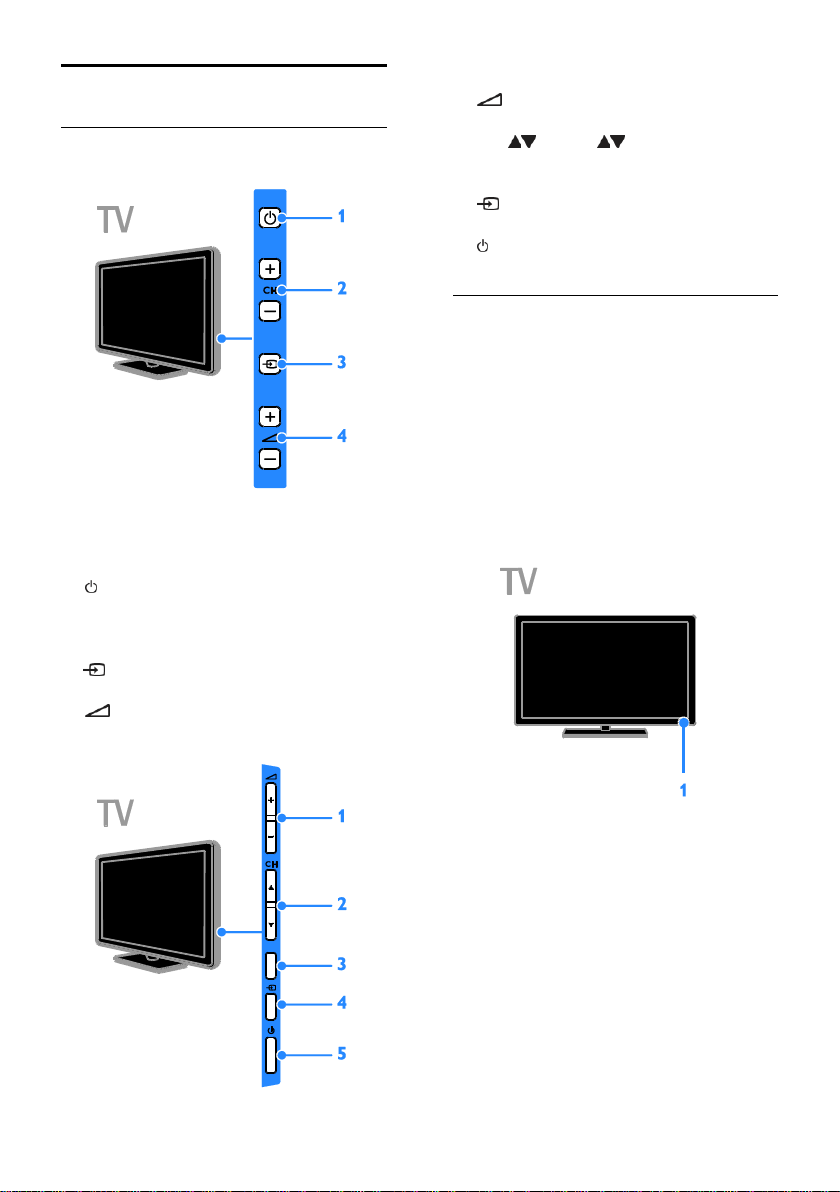
ES 4
Controles del televisor
Controles de la parte posterior
Para PFL38x7, PFL35x7, PFL33x7,
42PFL32x7, 32PFL32x7, PFL31x7 y
PFL30x7:
1. (Modo de espera): enciende o apaga el
televisor.
2. CH +/- (Cambio de canal): permite
cambiar al canal siguiente o al anterior.
3. (Origen): permite el acceso a un
dispositivo conectado.
4. +/- (Volumen +/-): permite
aumentar o reducir el volumen.
Para 26PFL32x7 y 22PFL32x7:
1. +/- (Volumen +/-): permite aumentar
o reducir el volumen.
2. CH (Canal ): permite cambiar al
canal siguiente o al anterior.
3. Sin función.
4. (Origen): permite el acceso a un
dispositivo conectado.
5. (Modo de espera): permite encender o
apagar el televisor.
Sensores
Para PFL32x7 y PFL38x7 - televisores de
22 a 50 pulgadas:
Para PFL35x7 - televisores de 19 a 24
pulgadas:
1. Sensor del mando a distancia
Apunte con el mando a distancia al sensor.
Asegúrese de que no hay muebles ni ningún
otro objeto que se interponga entre el
televisor y el mando a distancia.
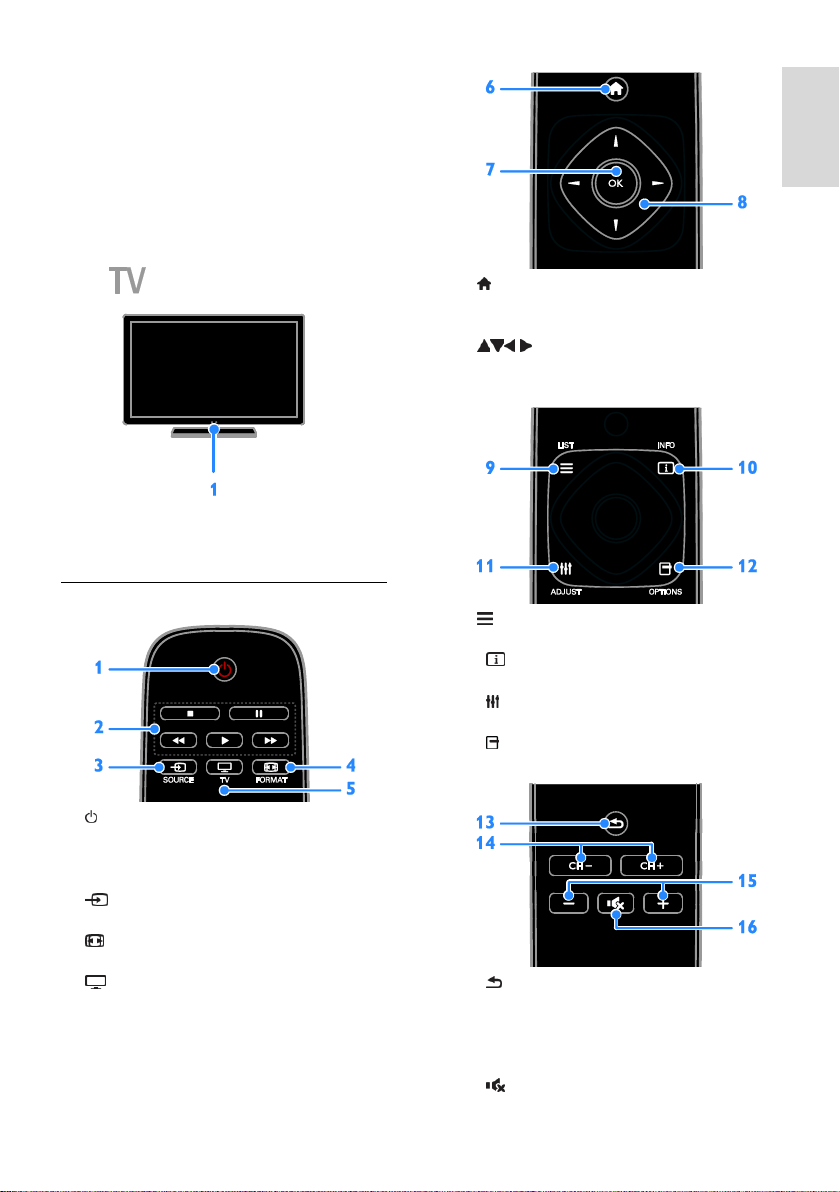
ES 5
Español
Para PFL30x7, PFL31x7, PFL33x7 y
PFL35x7 - televisores de 32 a 47 pulgadas
1. Sensor del mando a distancia
Apunte con el mando a distancia al sensor.
Asegúrese de que no hay muebles ni ningún
otro objeto que se interponga entre el
televisor y el mando a distancia.
Mando a distancia
1. (Modo de espera): permite encender
el televisor o cambiarlo al modo de espera.
2. Botones de reproducción: controla la
reproducción de archivos multimedia.
3. SOURCE: permite el acceso a un
dispositivo conectado.
4. FORMAT: cambia el formato de
imagen.
5. TV: cambia la fuente para ver la
televisión.
6. (Casa): permite acceder al menú Inicio.
7. OK: permite confirmar una entrada o
selección.
8. (Botones de desplazamiento):
permite desplazarse por los menús y
seleccionar opciones.
9. LIST: permite acceder a la lista de
canales de televisión.
10. INFO: muestra información sobre la
actividad actual.
11. ADJUST: permite ajustar la
configuración del televisor.
12. OPTIONS: permite acceder a las
opciones disponibles.
13. (Posterior): permite volver a la
página de menú anterior o salir de una
función del televisor.
14. CH - / CH +: permite cambiar de canal.
15. +/- (Volumen): ajusta el volumen.
16. (Silenciar): silencia o restaura el
audio.
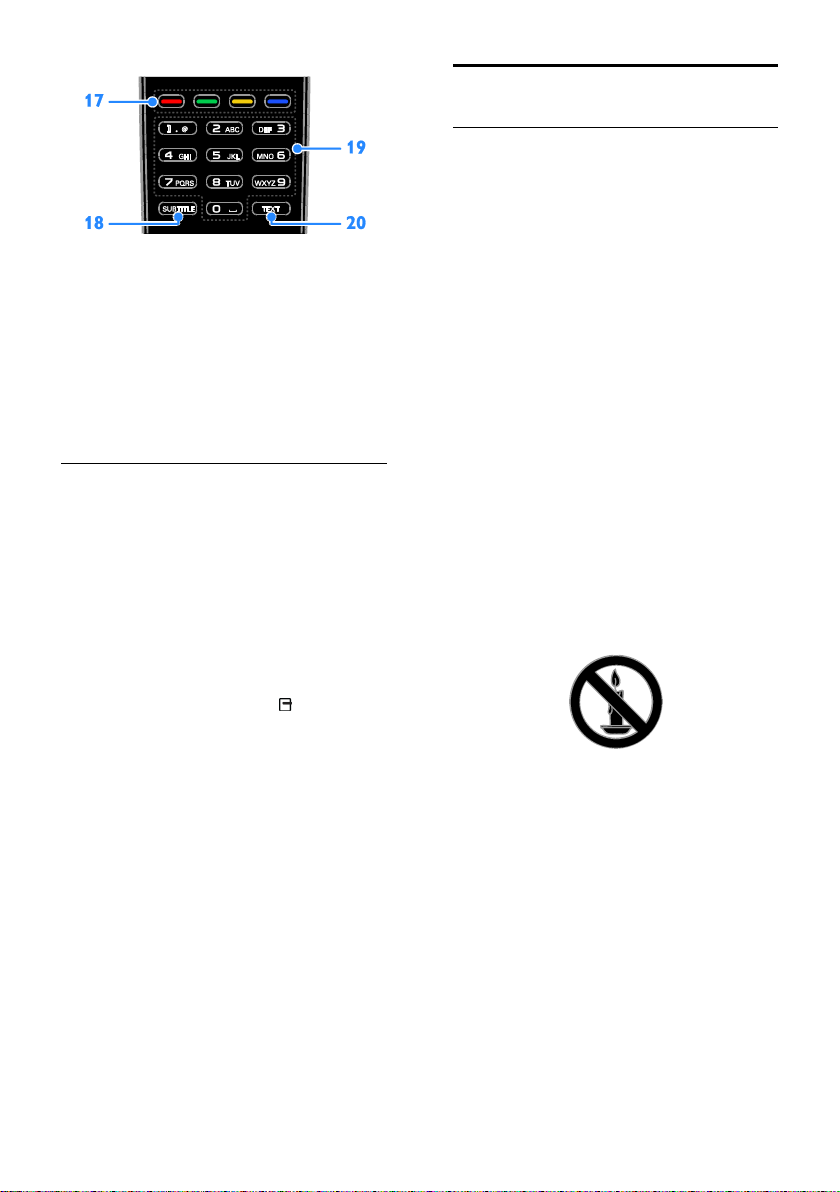
ES 6
17. Botones de color: permite seleccionar
tareas u opciones.
Los botones funcionan según los servicios
que ofrece el proveedor de servicios.
18. SUBTITLE: activa o desactiva los
subtítulos.
19. 0-9 (Botones numéricos): permite
seleccionar canales de televisión o introducir
texto.
20. TEXT: activa o desactiva el teletexto.
Controles EasyLink
Nota: Los controles EasyLink están
disponibles si el dispositivo conectado es
compatible con HDMI-CEC.
Los controles EasyLink permiten controlar el
televisor y otros dispositivos compatibles
con HDMI-CEC con un solo mando a
distancia.
Acceso a los controles EasyLink
1. Mientras ve contenido de un dispositivo
HDMI-CEC conectado, pulse OPTIONS.
2. Seleccione [Mostrar mando a distancia] y,
a continuación, pulse OK.
3. Seleccione el botón del control EasyLink y,
a continuación, pulse OK.
Consulte más información acerca de
EasyLink en Cómo sacar más partido al
televisor > Uso de EasyLink (Página 24).
Información importante
Seguridad
Lea y comprenda todas las instrucciones
antes de usar el televisor. La garantía no
cubre los daños producidos por no haber
seguido las instrucciones.
Riesgo de descarga eléctrica o incendio.
Nunca exponga el televisor a la lluvia ni
al agua. Nunca coloque contenedores
de líquidos, como jarrones, cerca del
televisor. Si se derraman líquidos sobre
el televisor, o dentro de él,
desconéctelo inmediatamente de la
toma de alimentación. Póngase en
contacto con el servicio de atención al
cliente de Philips para que comprueben
el televisor antes de su uso.
Nunca coloque el televisor, el mando a
distancia ni las pilas cerca de fuentes de
llamas o calor, incluida la luz solar
directa. Para evitar que se propague el
fuego, mantenga alejadas las velas u
otras llamas del televisor, el mando a
distancia y las pilas en todo momento.
Nunca inserte objetos en las ranuras de
ventilación u otras aberturas del
televisor.
Nunca exponga el mando a distancia o
las pilas a la lluvia, al agua o a un calor
excesivo.
Procure no forzar los enchufes.
Compruebe que el enchufe está bien
insertado en la toma. Los enchufes
sueltos pueden provocar arcos voltaicos
o un incendio.
Al girar el televisor, asegúrese de que el
cable de alimentación no esté tirante. Si
el cable de alimentación está tirante, se
puede desconectar y provocar arcos
voltaicos.
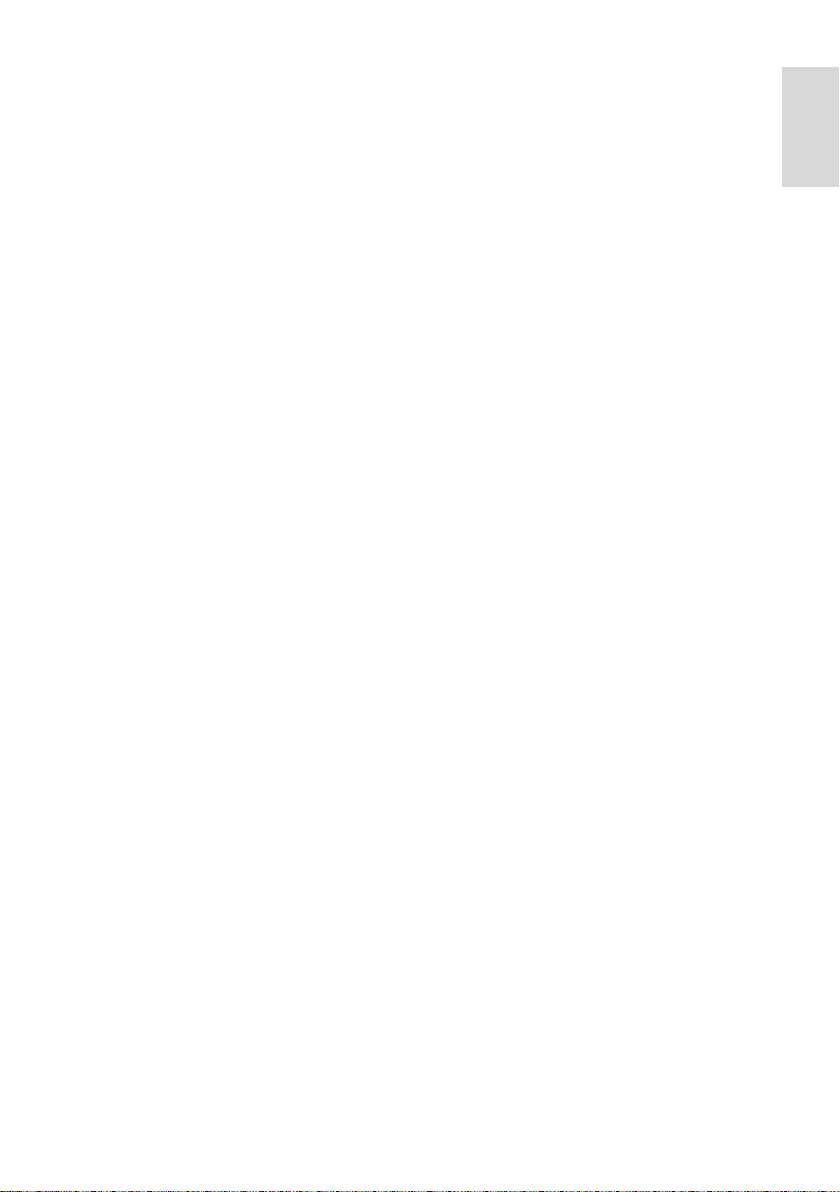
ES 7
Español
Para desconectar el televisor de la red
eléctrica, hay que desenchufarlo. A la
hora de desconectarlo, tire siempre del
enchufe, nunca del cable. Compruebe
que tiene acceso en todo momento al
enchufe, al cable de alimentación y a la
toma de salida.
Riesgo de daños al televisor.
Son necesarias dos personas para
levantar y transportar un televisor que
pesa más de 25 kilos.
Si monta el televisor en un soporte,
utilice sólo el soporte suministrado. Fije
el soporte al televisor firmemente.
Coloque el televisor sobre una
superficie lisa y nivelada que sostenga el
peso combinado del televisor y del
soporte.
Si monta el televisor en una pared,
utilice sólo un soporte de pared que
sostenga el peso del televisor. Fije el
soporte de pared en una pared que
sostenga el peso combinado del
televisor y del soporte. TP Vision
Netherlands B.V. no acepta ninguna
responsabilidad por un montaje en
pared inadecuado que pueda causar
accidentes, lesiones o daños.
Si tiene que guardar el televisor,
desmonte el soporte. No coloque
nunca el televisor sobre su parte
posterior con el soporte instalado.
Antes de conectar el televisor a la toma
de alimentación, asegúrese de que la
tensión de alimentación corresponda al
valor impreso en la parte posterior del
televisor. Nunca conecte el televisor a la
toma de alimentación si la tensión es
distinta.
Las piezas de este producto pueden
estar hechas de vidrio. Manéjelas con
cuidado para evitar sufrir daños
personales o que el producto resulte
dañado.
Riesgo de lesiones a los niños.
Siga estas precauciones para evitar que el
televisor se caiga y provoque lesiones a los
niños:
Nunca coloque el televisor en una
superficie cubierta con un paño u otro
material del que se pueda tirar.
Asegúrese de que ninguna parte del
televisor sobresalga del borde de la
superficie.
Nunca coloque el televisor en un
mueble alto (como una estantería) sin
fijar tanto el mueble como el televisor a
la pared o a un soporte adecuado.
Enseñe a los niños los peligros que
conlleva subirse al mueble para llegar al
televisor.
¡Riesgo de ingestión de las pilas!
El producto/mando a distancia puede
incluir una pila tipo moneda que puede
ingerirse. Mantener siempre la pila fuera
del alcance de los niños.
Riesgo de sobrecalentamiento.
Nunca instale el televisor en un espacio
reducido. Deje siempre un espacio de
10 cm, como mínimo, en torno al
televisor para que se ventile. Asegúrese
de que las ranuras de ventilación del
televisor nunca estén cubiertas por
cortinas u otros objetos.
Riesgo de lesiones, incendio o daños del
cable de alimentación.
Nunca coloque el televisor u otros
objetos encima del cable de
alimentación.
Desconecte el televisor de la toma de
alimentación y de la antena antes de
que se produzcan tormentas eléctricas.
Durante este tipo de tormentas, nunca
toque ninguna parte del televisor, del
cable de alimentación ni del cable de
antena.
Riesgo de daños auditivos.
Procure no usar los auriculares o cascos
con un volumen alto o durante un
período de tiempo prolongado.
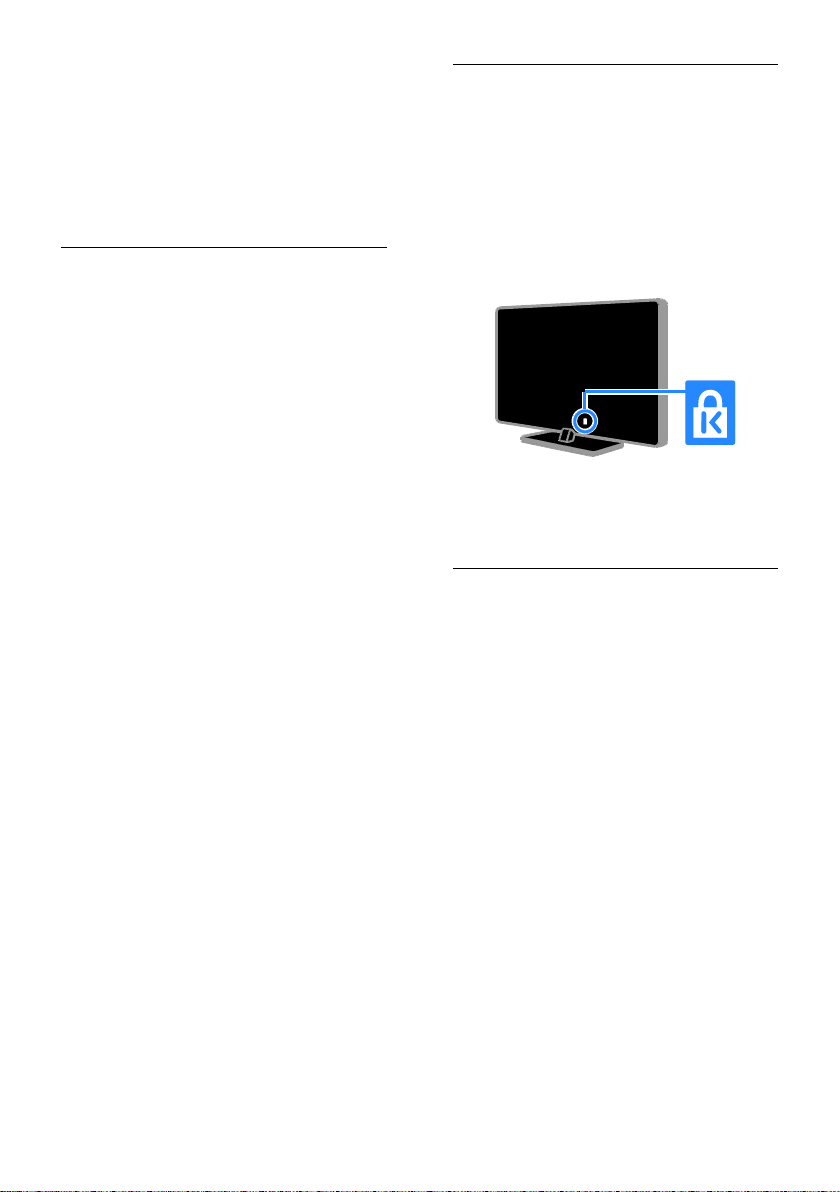
ES 8
Temperaturas bajas
Si el televisor se transporta a
temperaturas inferiores a los 5 °C,
desembale el televisor y espere a que la
temperatura del aparato alcance la
temperatura ambiente antes de
conectar el televisor a la toma de
alimentación.
Cuidado de la pantalla
Riesgo de daños al televisor. Nunca
toque, presione, frote ni golpee la
pantalla con ningún objeto.
Desenchufe el televisor antes de
limpiarlo.
Limpie el televisor y el marco con un
paño suave humedecido. Nunca utilice
sustancias como alcohol, productos
químicos o detergentes domésticos en
el televisor.
Para evitar deformaciones y pérdida de
intensidad del color, limpie las gotas de
agua lo antes posible.
Evite las imágenes estáticas en la medida
de lo posible. Las imágenes estáticas son
las que permanecen en la pantalla
durante mucho tiempo. Las imágenes
estáticas incluyen los menús en pantalla,
las franjas negras, visualizaciones de la
hora, etc. Si tiene que utilizar imágenes
estáticas, reduzca el contraste y el brillo
de la pantalla para evitar daños.
Bloqueo del televisor
El televisor está equipado con una ranura de
seguridad Kensington en la base. Como
medida de seguridad para el televisor,
compre un bloqueo antirrobo Kensington
(se vende por separado).
Aviso
2012 © TP Vision Netherlands B.V. Todos
los derechos reservados. Las especificaciones
están sujetas a cambios sin previo aviso. Las
marcas comerciales son propiedad de
Koninklijke Philips Electronics N.V. o de sus
respectivos propietarios. TP Vision
Netherlands B.V. se reserva el derecho a
modificar los productos en cualquier
momento sin tener la obligación de ajustar
los suministros anteriores con arreglo a ello.
El material incluido en este manual se
considera suficiente para el uso al que está
destinado el sistema. Si el producto o sus
módulos o procedimientos individuales se
emplean para fines diferentes a los
especificados en este documento, deberá
obtenerse una confirmación de que son
válidos y aptos para ellos. TP Vision
Netherlands B.V. garantiza que el material en
sí no infringe ninguna patente de Estados
Unidos. No se ofrece ninguna garantía
adicional expresa ni implícita.
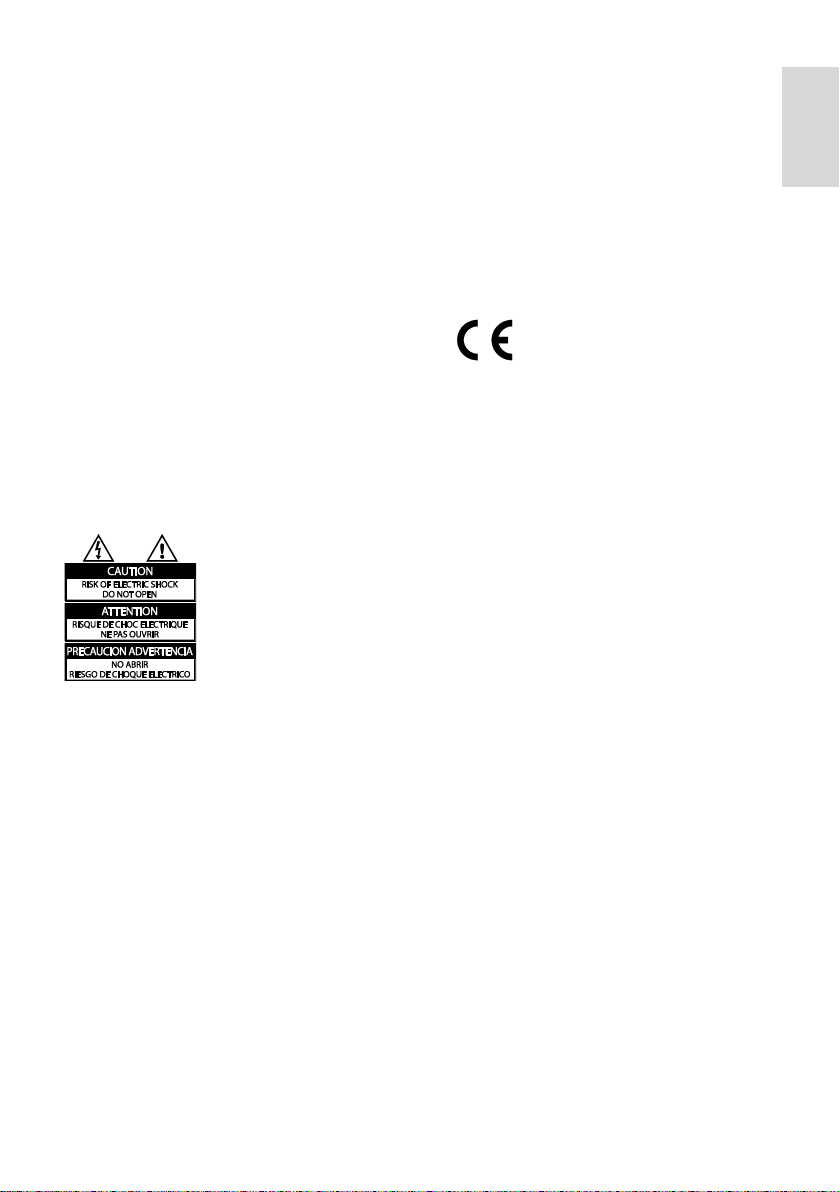
ES 9
Español
TP Vision Netherlands B.V. no se hace
responsable de los errores en el contenido
de este documento ni de los problemas que
puedan surgir como resultado del contenido
del mismo. Los errores notificados a Philips
se adaptarán y se publicarán en el sitio web
de soporte de Philips lo antes posible.
Condiciones de la garantía
Riesgo de lesiones, de daños al televisor
o de anulación de la garantía. Nunca
intente reparar el televisor usted mismo.
Utilice el televisor y los accesorios
únicamente como los ha diseñado el
fabricante.
El signo de precaución impreso en la
parte posterior del televisor indica
riesgo de descarga eléctrica. Nunca
extraiga la cubierta del televisor.
Póngase siempre en contacto con el
servicio de atención al cliente de Philips
para efectuar el mantenimiento o las
reparaciones.
Cualquier operación prohibida de
manera expresa en el presente manual
o cualquier ajuste o procedimiento de
montaje no recomendado o no
autorizado en éste invalidarán la
garantía.
Características de píxeles
Este producto LCD/LED posee un elevado
número de píxeles en color. Aunque
posee píxeles efectivos en un 99,999% o
más, podrían aparecer de forma constante
en la pantalla puntos negros o claros (rojo,
verde o azul). Se trata de una propiedad
estructural de la pantalla (dentro de los
estándares habituales de la industria) y no de
un fallo.
Conformidad con la CE
Este producto cumple los requisitos
fundamentales y otras disposiciones
aplicables de las Directivas 2006/95/EC (baja
tensión) y 2004/108/EC (EMC).
\\
Cumplimiento de la normativa sobre CEM
TP Vision Netherlands B.V. fabrica y vende
muchos productos dirigidos a consumidores
que, al igual que cualquier aparato
electrónico, tienen en general la capacidad
de emitir y recibir señales electromagnéticas.
Uno de los principios empresariales más
importantes de Philips es adoptar todas las
medidas de seguridad necesarias para que
nuestros productos cumplan todos los
requisitos legales aplicables y respeten
completamente las normativas sobre campos
electromagnéticos (CEM) en el momento de
su fabricación.
Philips está comprometida con el desarrollo,
producción y comercialización de productos
no perjudiciales para la salud. TP Vision
confirma que si los productos se manipulan
de forma correcta para el uso al que están
destinados, su uso será seguro según las
pruebas científicas de las que se dispone
actualmente.
Philips desempeña una activa función en el
desarrollo de normas internacionales sobre
seguridad y CEM, lo que le permite
anticiparse a futuros avances en la
estandarización para la pronta integración de
sus productos.
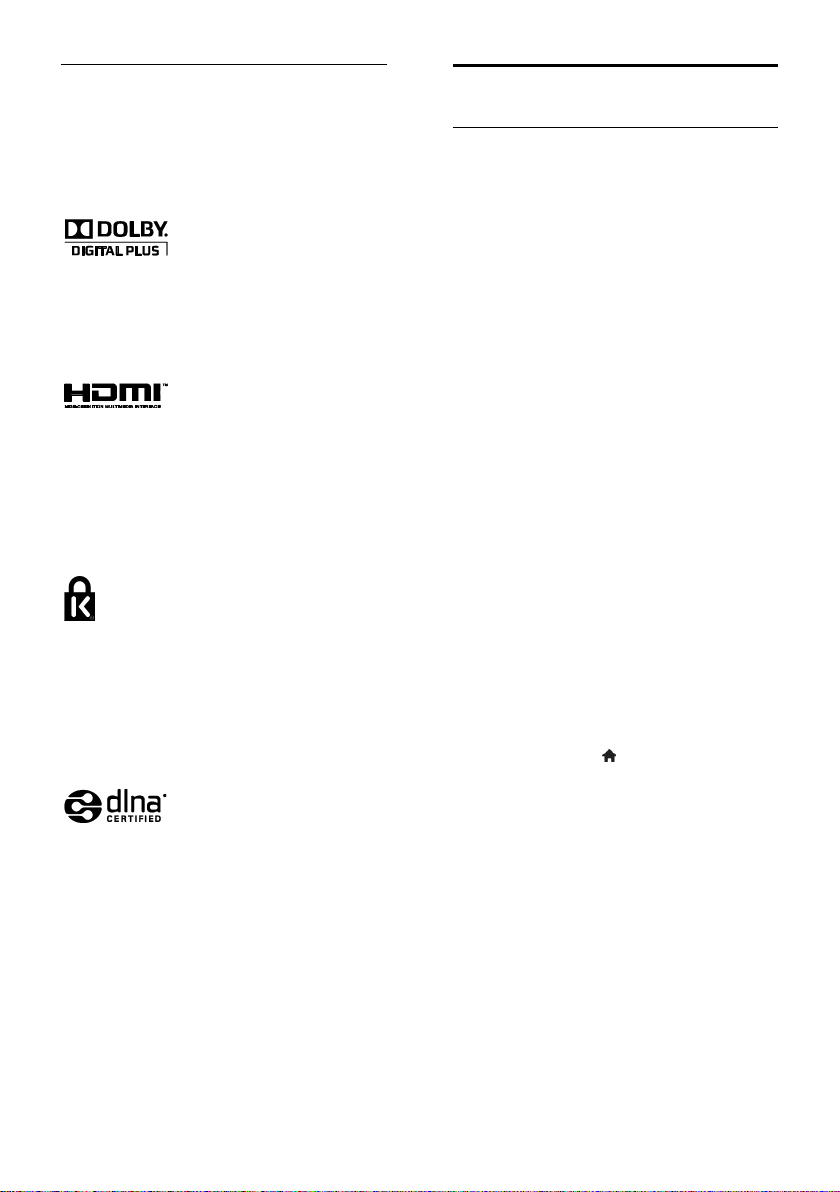
ES 10
Marcas comerciales y derechos de
autor
Windows Media es una marca registrada o
marca comercial de Microsoft Corporation
en EE.UU y/o en otros países.
Fabricado con licencia de Dolby Laboratories.
Dolby y el símbolo de doble D son marcas
comerciales de Dolby Laboratories.
Los términos HDMI y HDMI High-Definition
Multimedia Interface, así como el logotipo de
HDMI, son marcas comerciales o marcas
comerciales registradas de HDMI Licensing
LLC en Estados Unidos y en otros países.
Kensington y MicroSaver son marcas
comerciales registradas estadounidenses de
ACCO World Corporation con registros ya
emitidos y solicitudes pendientes en otros
países de todo el mundo.
DLNA
®
, el logotipo de DLNA y DLNA
CERTIFIED
®
son marcas comerciales, marcas
de servicio o marcas de certificación de la
Digital Living Network Alliance.
DLNA solo se aplica a PFL35x7 y PFL38x7.
Todas las demás marcas comerciales
registradas y no registradas son propiedad
de sus respectivos propietarios.
Sostenibilidad
Eficiencia energética
Este televisor está diseñado con funciones
de eficiencia energética. Para acceder a estas
funciones, pulse el botón verde del mando a
distancia.
Ajustes de imagen de bajo consumo:
puede aplicar una combinación de
ajustes de imagen de bajo consumo de
energía. Mientras ve la televisión, pulse
el Botón verde y seleccione [Ahorro
de energía].
Apagar pantalla: si sólo desea escuchar
el audio del televisor, puede apagar la
pantalla del televisor. El resto de
funciones seguirán funcionando con
normalidad.
Bajo consumo en modo de espera: el
avanzado sistema de circuitos de
alimentación reduce el consumo de
energía del televisor hasta un nivel
sumamente bajo, sin perder
funcionalidad en el modo de espera.
Administración de energía: la
administración avanzada de energía
permite reducir la energía consumida
por el televisor.
Para ver cómo los ajustes
personalizados del televisor afectan al
consumo de energía relativo del
televisor, pulse y seleccione
[Configuración] > [Ver demos] >
[Active Control].
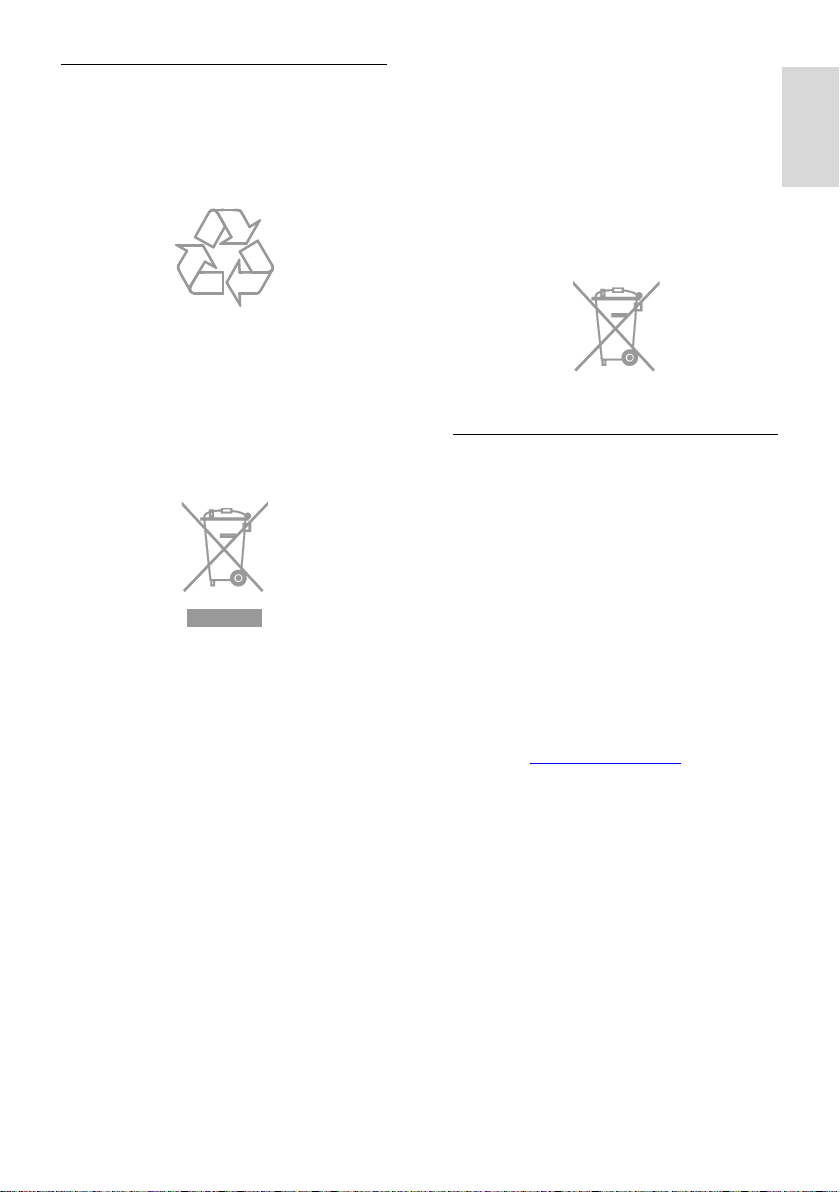
ES 11
Español
Fin de la vida útil
El producto ha sido diseñado y fabricado con
materiales y componentes de alta calidad
que pueden reciclarse y reutilizarse.
Cuando aparece este símbolo de cubo de
basura tachado en un producto, significa que
cumple la Directiva europea 2002/96/EC.
Infórmese sobre el sistema local de reciclaje
de productos eléctricos y electrónicos.
Proceda conforme a la legislación local y no
se deshaga de sus productos antiguos con la
basura doméstica normal. La eliminación
correcta del producto antiguo ayudará a
evitar posibles consecuencias negativas para
el medioambiente y la salud.
El producto contiene pilas cubiertas por la
Directiva europea 2006/66/EC, que no se
pueden eliminar con la basura doméstica
normal. Infórmese de la legislación local
sobre la recogida selectiva de pilas ya que el
desecho correcto ayuda a evitar
consecuencias negativas para el medio
ambiente y la salud.
Etiqueta de consumo energético de
la Unión Europea
La etiqueta de consumo energético europea
informa de la clase de eficiencia energética
del producto. Cuanto más ecológica sea la
clase de eficiencia energética de este
producto, menor será su consumo de
energía.
En la etiqueta, aparece la clase de eficiencia
energética, el consumo medio de energía del
producto en uso y el consumo medio de
energía durante un año. También puede
encontrar los valores de consumo de energía
del producto en el sitio Web de Philips de
su país en www.philips.com/TV.
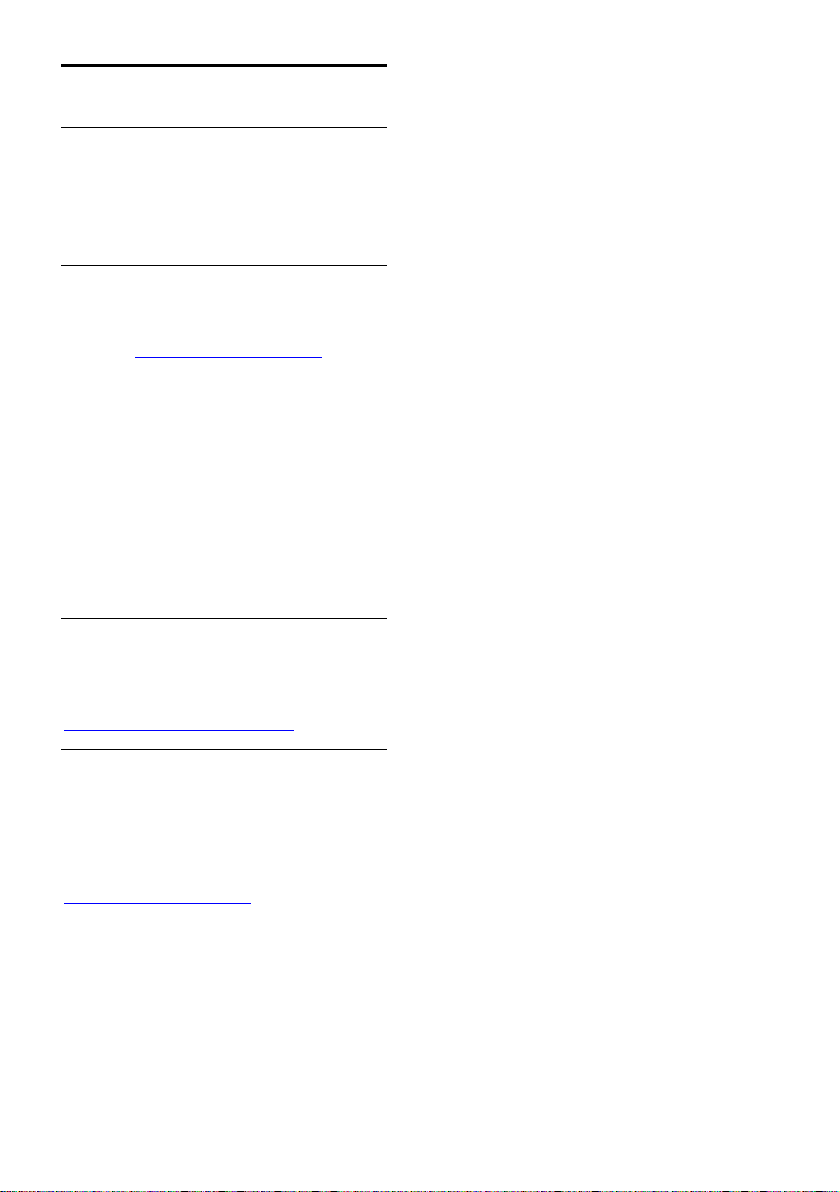
ES 12
Ayuda y asistencia
Uso de la ayuda
Para acceder al menú de ayuda en pantalla,
pulse el Botón amarillo.
Para alternar entre el menú de ayuda y el del
televisor, pulse el Botón amarillo.
Acceso al sitio Web de Philips
Si no encuentra lo que busca en la [Ayuda]
en pantalla, visite el sitio Web de soporte de
Philips en www.philips.com/support.
En el sitio Web de soporte de Philips, puede
también:
Encontrar respuestas a las preguntas
más frecuentes
Descargar una versión en PDF de este
manual del usuario para leerlo impreso
Enviarnos una pregunta específica por
correo electrónico
Conversar en línea con el servicio de
atención al cliente de Philips (sólo
disponible en algunos países)
Búsqueda en el foro de televisión
Puede que la comunidad de usuarios de
televisión de Philips ya haya respondido a su
pregunta. Visite
www.supportforum.philips.com.
Contacto con Philips
Puede ponerse en contacto con el servicio
de atención al cliente de Philips de su país
para obtener soporte. El número está
disponible en el folleto que se incluye con
este producto o en línea en
www.philips.com/support.
Antes de ponerse en contacto con Philips,
anote el modelo y número de serie del
televisor. Encontrará esta información en la
parte posterior del televisor o en su
embalaje.
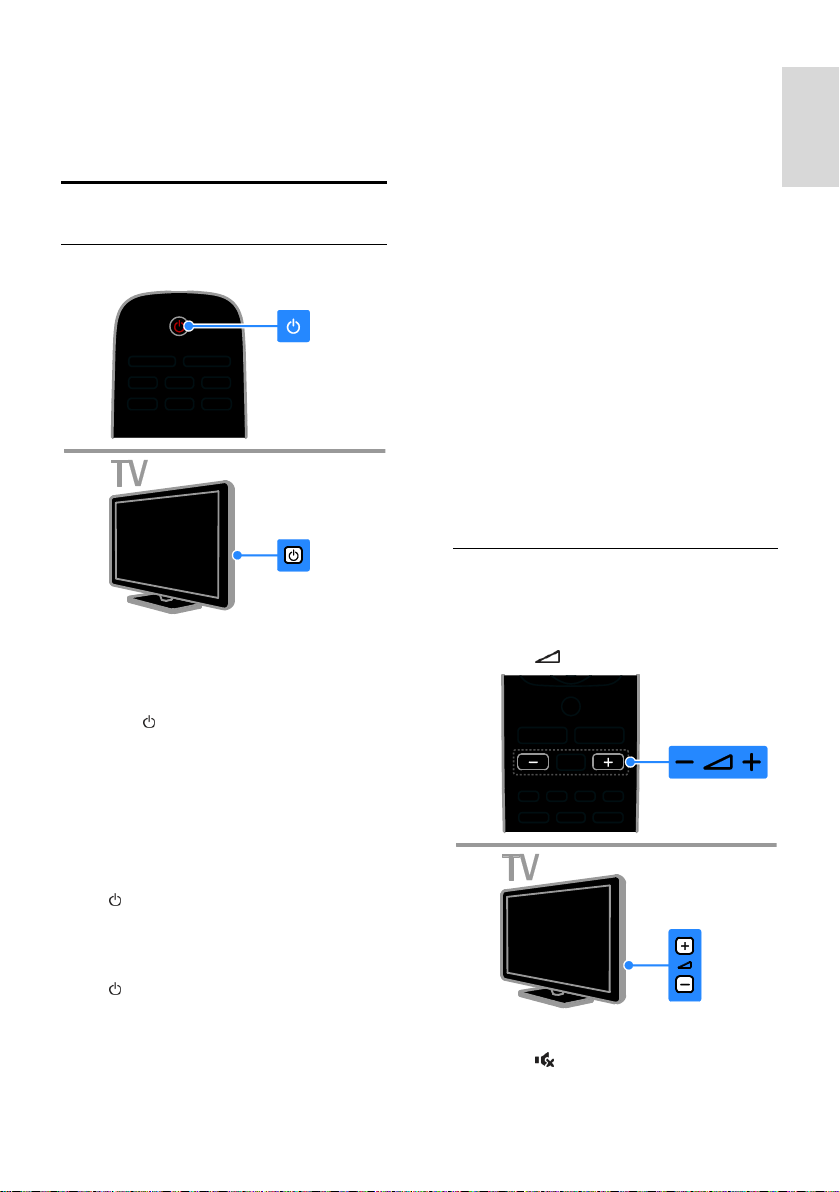
ES 13
Español
2 Uso del
televisor
Cómo ver la televisión
Encendido o apagado del televisor
Cómo encender el televisor
Pulse el interruptor de encendido en el
televisor.
Si el televisor está en modo de espera,
pulse en el mando a distancia.
Nota: Hay un momento de retardo antes de
que el televisor responda.
Consejo: Si no encuentra el mando a
distancia y desea encender el televisor desde
el modo de espera, pulse CH +/- en el
televisor.
Cambio del televisor al modo de espera
Pulse en el mando a distancia.
El sensor del mando a distancia del televisor
cambia a rojo.
Apagar el televisor
Pulse en el televisor.
El televisor se apaga.
Nota: Aunque muy poca, el televisor
consume energía cuando está en modo de
espera o apagado. Si no se va a utilizar el
televisor durante un período largo de
tiempo, desconéctelo de la toma de
corriente.
Apagado automático
Puede ahorrar energía con los ajustes de
eficiencia energética del televisor. Los ajustes
están activados de forma predeterminada, de
modo que si no hay interacción por parte
del usuario (como pulsar un botón del
mando a distancia o un control del panel
posterior) durante cuatro horas, el televisor
pasará automáticamente al modo de espera.
Para desactivar el apagado automático
1. Mientras está viendo la televisión, pulse el
Botón verde del mando a distancia.
2. Seleccione [Cambio auto desact.] y, a
continuación, pulse OK.
3. Use los Botones de desplazamiento para
seleccionar y, a continuación, pulse OK.
Ajuste del volumen del televisor
Aumentar o reducir el volumen del
televisor
Pulse +/- en el mando a distancia.
Pulse +/- en el lateral del televisor.
Silenciar o activar el volumen del televisor
Pulse en el mando a distancia para
silenciar el volumen.
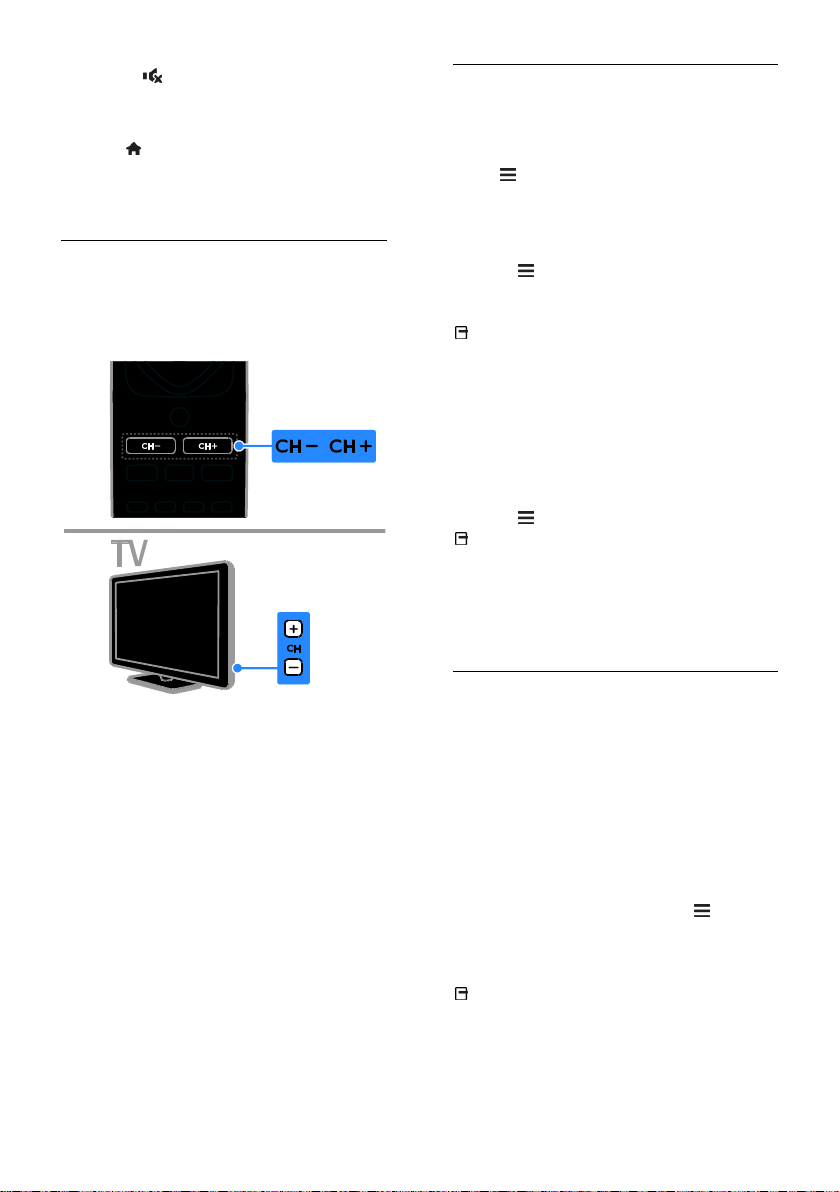
ES 14
Pulse de nuevo para restaurar el
volumen.
Ajustar el volumen de los auriculares
1. Pulse > [Configuración] > [Ajustes
de TV] > [Sonido].
2. Seleccione [Volumen auricular] y, a
continuación, pulse OK.
Cambio de los canales de televisión
Pulse CH +/- en el mando a distancia o
en el televisor.
Pulse los Botones numéricos para
introducir un número de canal.
Gestión de favoritos
Puede ver todos los canales o sólo una lista
de sus canales favoritos para poder
encontrarlos fácilmente.
Pulse LIST para acceder a la lista de
canales.
Creación de una lista con los canales
favoritos
1. Pulse LIST.
2. Seleccione el canal que desea marcar
como favorito y, a continuación, pulse
OPTIONS.
3. Seleccione [Marcar como favorito] y, a
continuación, pulse OK.
Se marcará el canal seleccionado.
Para anular la selección de un canal,
seleccione [Desmarcar como favorito] y, a
continuación, pulse OK.
Selección de una lista de canales
1. Pulse LIST y, a continuación, pulse
OPTIONS.
2. Seleccione [Seleccionar lista] > [Favorito]
para que aparezcan los canales de la lista de
favoritos o [Todo] para mostrar todos los
canales.
3. Pulse OK para confirmar.
Gestión de las listas de canales
Después de instalar los canales, puede
gestionarlos:
Cambio de nombre de canal
Reordenación de los canales
Cómo escuchar emisoras de radio
digital
Cambio de nombre de canal
Puede cambiarle el nombre a los canales. El
nombre aparece al seleccionar los canales.
1. Mientras ve la televisión, pulse LIST.
Se muestra la lista de canales.
2. Seleccione el canal al que va a cambiar el
nombre y, a continuación, pulse
OPTIONS.
3. Seleccione [Renomb.] y, a continuación,
pulse OK.
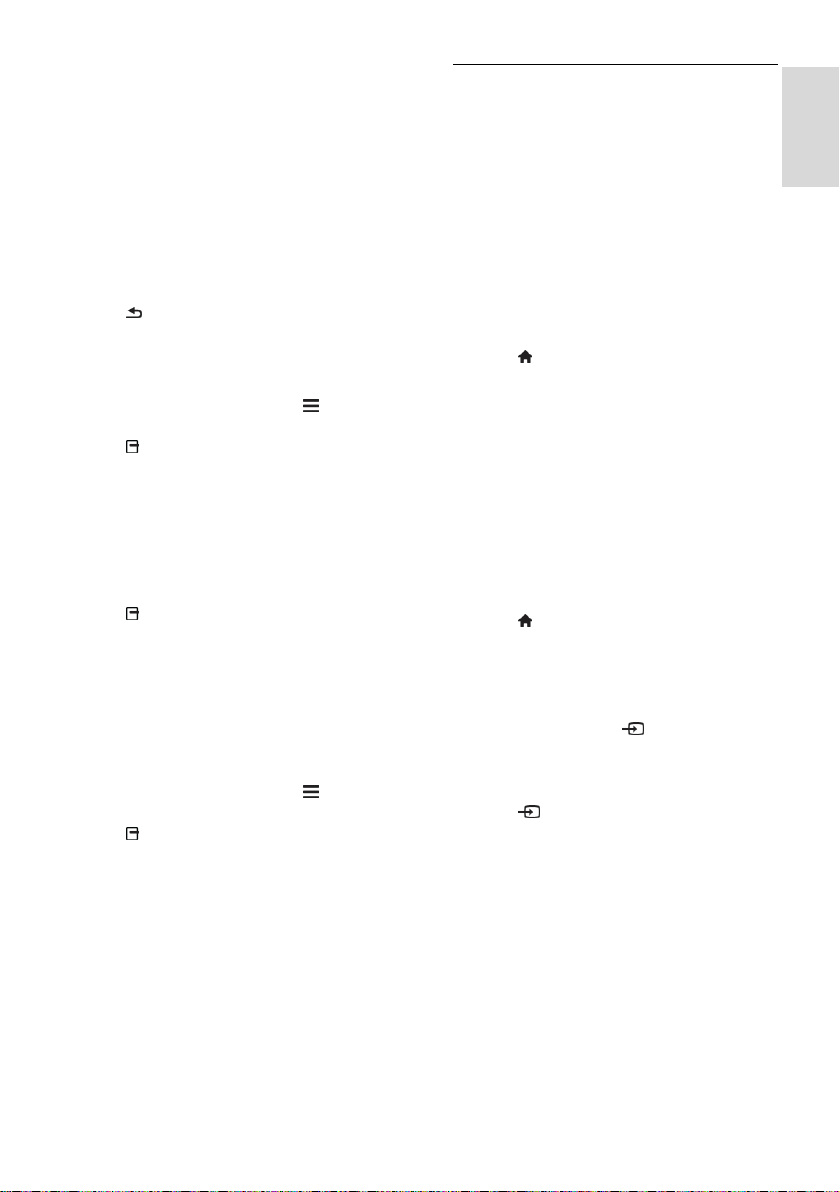
ES 15
Español
4. Pulse los Botones de desplazamiento para
seleccionar cada carácter y, a continuación,
pulse OK.
Pulse OK en la pantalla de introducción
de datos para activar el teclado en
pantalla, o bien
Pulse [ABC] o [abc] para seleccionar
una letra mayúscula o minúscula.
5. Cuando haya finalizado, seleccione
[Terminado] y, a continuación, pulse OK
para confirmar cuando se le solicite.
6. Pulse para salir.
Reordenación de los canales
Después de instalar los canales, puede
reordenar la lista de canales.
1. Mientras ve la televisión, pulse LIST.
Se muestra la lista de canales.
2. Pulse OPTIONS.
3. Seleccione [Reordenar] y, a continuación,
pulse OK.
4. Seleccione el canal que desea reordenar y,
a continuación, pulse OK.
5. Pulse los Botones de desplazamiento para
mover el canal resaltado a otra ubicación y, a
continuación, pulse OK.
6. Pulse OPTIONS.
7. Seleccione [Fin reordenación] y, a
continuación, pulse OK.
Cómo escuchar emisoras de radio digital
Si hay canales de radio digital disponibles,
podrá escucharlos. Se instalan
automáticamente al instalar los canales de
televisión.
1. Mientras ve la televisión, pulse LIST.
Se muestra la lista de canales.
2. Pulse OPTIONS.
3. Seleccione [Seleccionar lista] > [Radio] y,
a continuación, pulse OK.
4. Seleccione un canal de radio y, a
continuación, pulse OK.
Selección de una fuente
Los dispositivos conectados pueden verse de
una de estas formas:
Añada su icono al menú Inicio para
facilitar el acceso y, a continuación,
selecciónelo en dicho menú.
Selecciónelo en el menú Fuente.
Nota: Si conecta un dispositivo compatible
con HDMI-CEC al televisor, se añade
automáticamente al menú de inicio.
Cómo añadir un nuevo dispositivo
1. Conecte y encienda el dispositivo.
2. Pulse .
3. Seleccione [Añadir nuevo disp.] y, a
continuación, pulse OK.
4. Siga las instrucciones que aparecen en
pantalla.
Si se le solicita que seleccione la
conexión del televisor, seleccione el
conector que usa este dispositivo.
Visualización desde el menú Inicio
Tras añadir el nuevo dispositivo al menú
Inicio, podrá seleccionar su icono para
comenzar a usarlo.
1. Pulse .
2. Seleccione el icono del dispositivo en el
menú Inicio.
3. Pulse OK para confirmar.
Visualización desde el menú Fuente
También puede pulsar SOURCE para
mostrar una lista de nombres de conector.
Seleccione el conector que conecta el
dispositivo al televisor.
1. Pulse SOURCE.
2. Pulse los Botones de desplazamiento para
seleccionar un conector de la lista.
3. Pulse OK para confirmar.
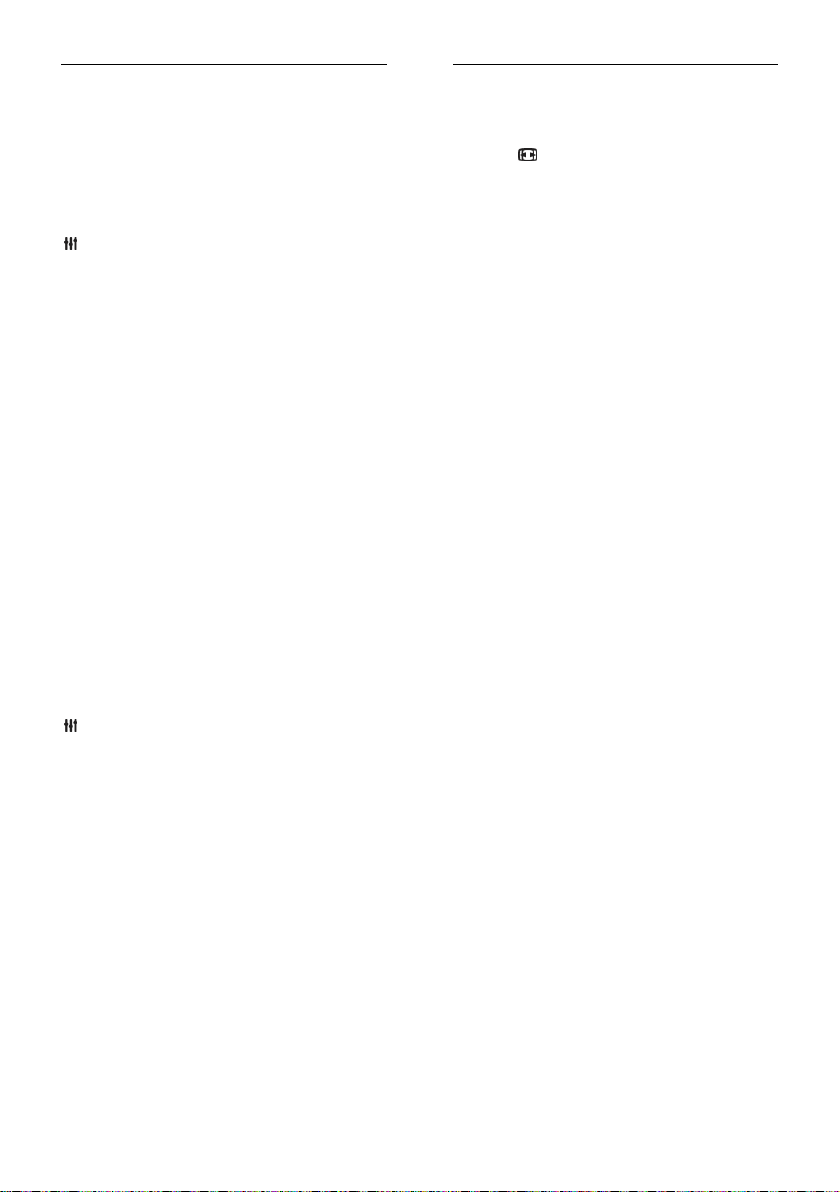
ES 16
Uso de ajustes inteligentes
El televisor dispone de ajustes de imagen y
sonido inteligentes. Puede aplicar estos
ajustes o personalizarlos.
Selección de los ajustes de imagen
preferidos
1. Mientras ve la televisión, pulse
ADJUST.
2. Seleccione [Imagen intelig.].
3. Seleccione una opción y, a continuación,
pulse OK:
[Personal]: aplique sus ajustes de
imagen personalizados.
[Vivo]: ajustes intensos y dinámicos,
idóneos para el uso con luz diurna.
[Natural]: ajustes de imagen naturales.
[Cine]: ajustes idóneos para películas.
[Juego]: ajustes idóneos para juegos.
[Ahorro de energía]: ajustes que
ahorran el máximo de energía.
[Estándar]: ajustes predeterminados
adecuados para la mayoría de los
entornos y tipos de vídeo.
[Foto]: ajustes ideales para fotos.
[Personalizado]: Personalice y almacene
sus propios ajustes de imagen.
Selección de los ajustes de imagen
preferidos
1. Mientras ve la televisión, pulse
ADJUST.
2. Seleccione [Sonido intelig.].
3. Seleccione una opción y, a continuación,
pulse OK:
[Personal]: aplique sus ajustes de
sonido personalizados.
[Estándar]: ajustes adecuados para la
mayoría de los entornos y tipos de
audio.
[NOTICIAS]: ajustes idóneos para voz,
como las noticias.
[Cine]: ajustes idóneos para películas.
[Juego]: ajustes idóneos para juegos.
[DRAMA]: ajustes idóneos para
programas dramáticos.
[DEPORTES]: ajustes idóneos para
deportes.
Cambio del formato de pantalla
Puede cambiar el formato de imagen para
adaptarlo a la fuente de vídeo.
1. Pulse FORMAT.
2. Seleccione un formato de pantalla y, a
continuación, pulse OK para confirmar.
Los formatos de pantalla disponibles
dependen de la fuente de vídeo:
[Rellenado automático]: ajusta la
imagen para que ocupe toda la pantalla
(seguirán viéndose los subtítulos). Se
recomienda para una distorsión mínima
de la pantalla (pero no para alta
definición o PC).
[Zoom automático]: aumenta la imagen
para que ocupe toda la pantalla. Se
recomienda para una distorsión mínima
de la pantalla (pero no para alta
definición o PC).
[Super zoom]: elimina las franjas negras
a los lados de las emisiones 4:3. No se
recomienda para alta definición o PC.
[4:3]: muestra el formato clásico 4:3.
[Ampliar imagen 16:9]: aumenta el
formato 4:3 a 16:9. No se recomienda
para alta definición o PC.
[Pantalla panorámica]: aumenta el
formato 4:3 a 16:9.
[Sin escala]: proporciona el máximo
detalle para PC. Sólo disponible cuando
se ha seleccionado el modo PC en el
menú de imagen.
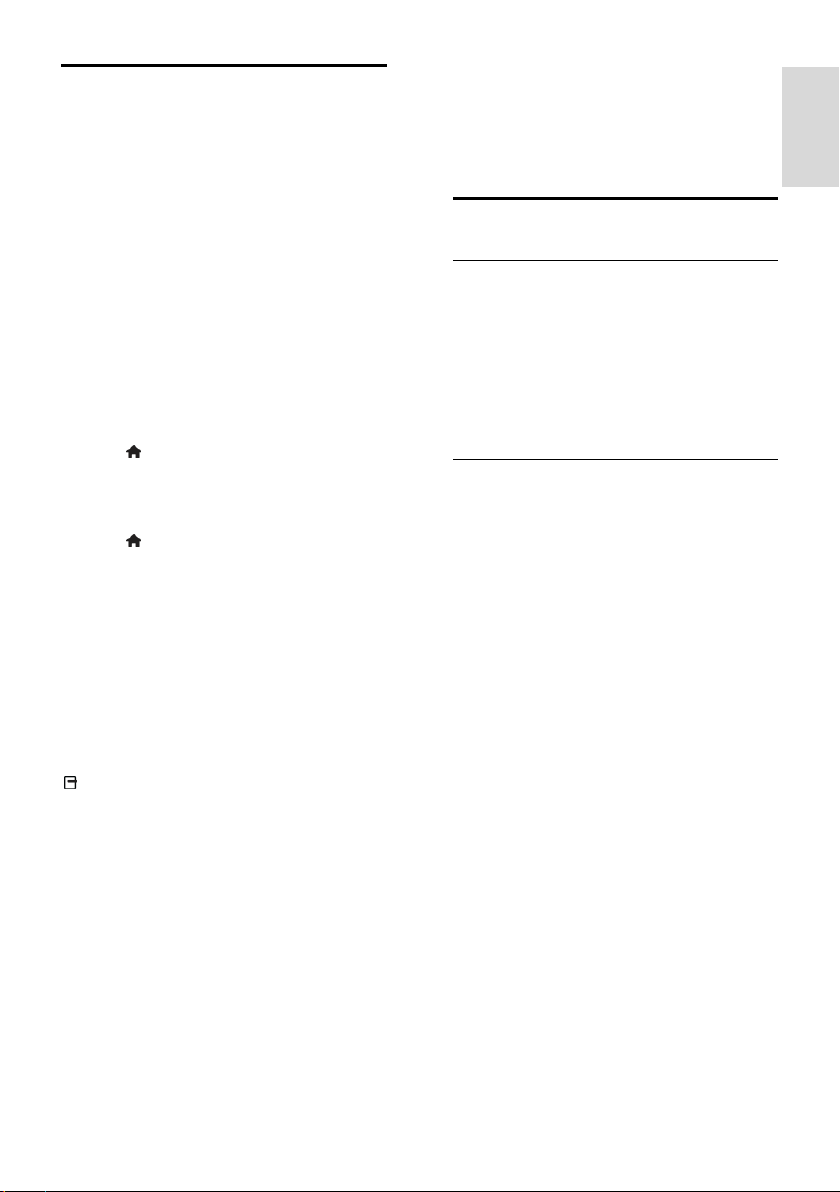
ES 17
Español
Visualización de la guía de
programación
Puede ver información sobre los canales de
televisión digitales mediante las guías de
programación proporcionadas por las
emisoras. Esta información puede incluir:
Programas del canal para el día de la
fecha ('Actual y siguiente') o hasta 8
días, si lo admite la emisora
Sinopsis de programas
Nota: Las guías de programación sólo están
disponibles en algunos países.
Configurar la guía de programación
Antes de usar la guía de programación,
compruebe los siguientes ajustes:
1. Pulse .
2. Seleccione [Guía de programas].
Acceder a la guía de programación de
televisión
1. Pulse .
2. Seleccione [Guía de programas] y, a
continuación, pulse OK.
Usar las opciones de la guía de
programación de televisión
Puede personalizar la información que
aparece para:
Recordarle cuándo empiezan los
programas
Mostrar sólo los canales preferidos
1. En la guía de programación, pulse
OPTIONS.
2. Seleccione una opción y, a continuación,
pulse OK:
[Recordatorio]: establece recordatorios
de programas.
[Borrar recordatorios]: borra
recordatorios de programas.
[Cambiar día]: permite seleccionar el
día que se mostrará.
[Mostrar inform.]: muestra información
sobre el programa.
[Buscar por género]: busca programas
de televisión por género.
[Recordatorios programados]: muestra
una lista de los recordatorios de
programas.
[Adquirir datos EPG]: actualiza la
información más reciente del programa.
Visualización multimedia
Lo que puede hacer
Puede reproducir vídeos, fotos y música en
el televisor desde:
El ordenador conectado a la red
doméstica (sólo para los modelos con
conector de red)
Un dispositivo USB conectado al
televisor
Reproducción de archivos del
ordenador
Qué necesita
Disponible sólo en determinados modelos.
Una red doméstica con cable o
inalámbrica, conectada con un router
Universal Plug and Play (uPnP).
Un adaptador USB inalámbrico de
Philips (PTA01) o un cable de LAN que
conecte el televisor a la red doméstica.
Un programa de servidor multimedia
instalado en el ordenador
Los ajustes apropiados en el firewall del
ordenador para que pueda ejecutarse el
programa de servidor multimedia
Configuración de la red
1. Conecte el televisor y el ordenador a la
misma red doméstica. Consulte Conexión
del televisor > Red e Internet.
2. Encienda el ordenador y el router.
Nota:
Si el aparato no se restablece en modo
DLNA debido a interferencias eléctricas
externas, por ejemplo, una descarga
electrostática, será necesaria la intervención
del usuario.
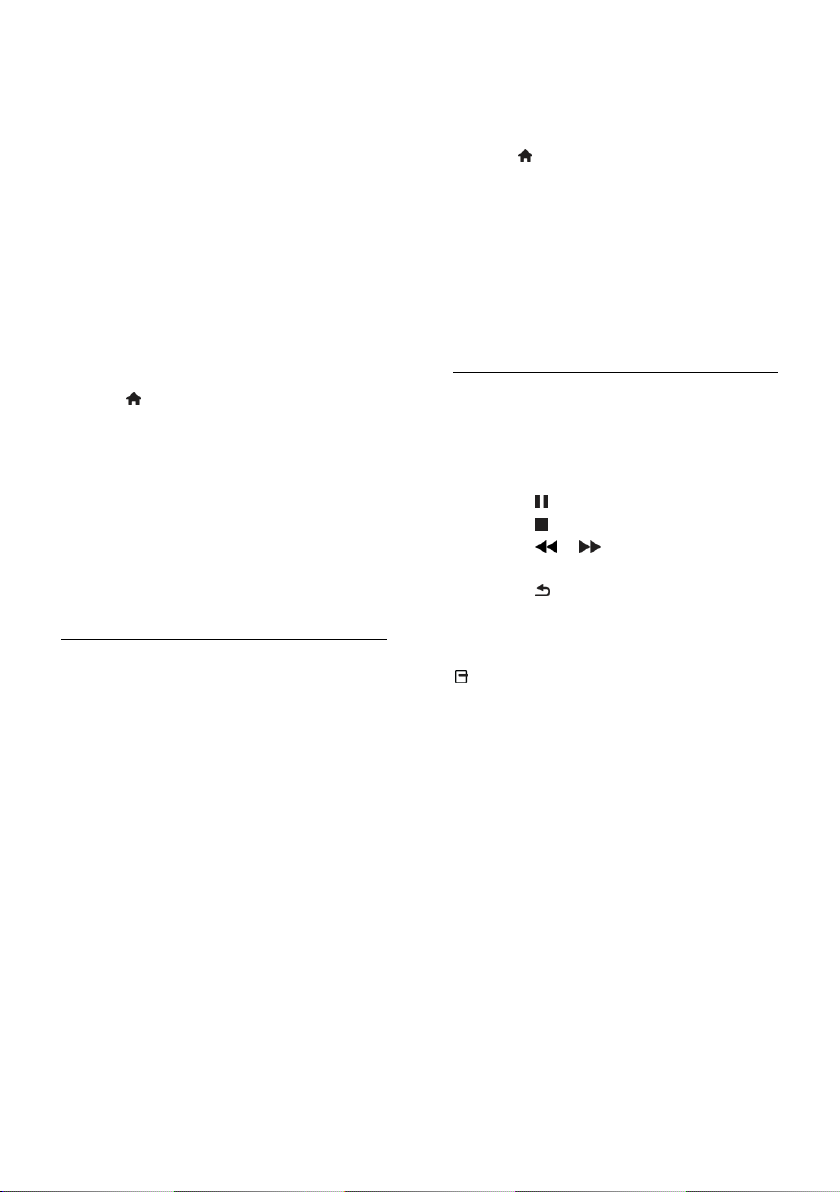
ES 18
Configuración de uso compartido de
multimedia
1. Instale un programa de servidor
multimedia. A continuación se indican
algunos de los programas de servidor
multimedia disponibles:
Para PC: Windows Media Player 11 (o
posterior) o TVersity
Para Mac: Twonky
2. Active el uso compartido de multimedia
en el ordenador mediante el servidor
multimedia. Para obtener más información
sobre cómo configurar el servidor
multimedia, consulte su sitio Web.
Reproducción de archivos
1. Pulse .
2. Seleccione [Examinar red] y, a
continuación, pulse OK. Si se inicia la
instalación de la red, siga las instrucciones
que aparecen en pantalla.
3. Seleccione un archivo desde el navegador
de contenido y, a continuación, pulse OK
para iniciar la reproducción.
4. Pulse los Botones de reproducción del
mando a distancia para controlar la
reproducción.
Reproducción de archivos desde un
dispositivo USB
Si tiene fotos, vídeos o archivos de música
en un dispositivo de almacenamiento USB,
puede reproducir los archivos en el televisor.
Precaución:
TP Vision no será responsable si el
dispositivo de almacenamiento USB no
es compatible ni aceptará
responsabilidad alguna por los daños o
la pérdida de datos del dispositivo.
No sobrecargue el puerto USB. Si
conecta un dispositivo de
almacenamiento USB que consume más
de 500 mA de energía, asegúrese de
que esté conectado a su propia fuente
de alimentación externa.
Visualización del contenido de un
dispositivo USB
1. Conecte el dispositivo USB al conector
USB del televisor.
2. Pulse , seleccione [Examinar USB] y, a
continuación, pulse OK.
3. Seleccione un archivo desde el navegador
de contenido y, a continuación, pulse OK
para iniciar la reproducción.
4. Pulse los Botones de reproducción del
mando a distancia para controlar la
reproducción. Consulte Uso del televisor >
Visualización multimedia > Opciones de
reproducción (Página 18).
Opciones de reproducción
Cómo ver un vídeo
Pulse los Botones de desplazamiento para
seleccionar un archivo de vídeo y, a
continuación, pulse OK.
Pulse para hacer una pausa.
Pulse para detener la grabación.
Pulse / para buscar hacia atrás
o hacia delante.
Pulse para salir del navegador de
contenido.
Opciones de reproducción de vídeo
Mientras reproduce un vídeo, pulse
OPTIONS para acceder a las siguientes
opciones de vídeo:
[Subtítulos]: permite seleccionar los
ajustes de subtítulos disponibles.
[Idioma de audio]: permite seleccionar
el idioma de audio disponible.
[Repetir]: repite un vídeo, una pista o
un álbum.
[Mostrar inform.]: muestra el nombre
de archivo.
[Ajustes ecológicos]: permite
seleccionar modos de bajo consumo de
energía.
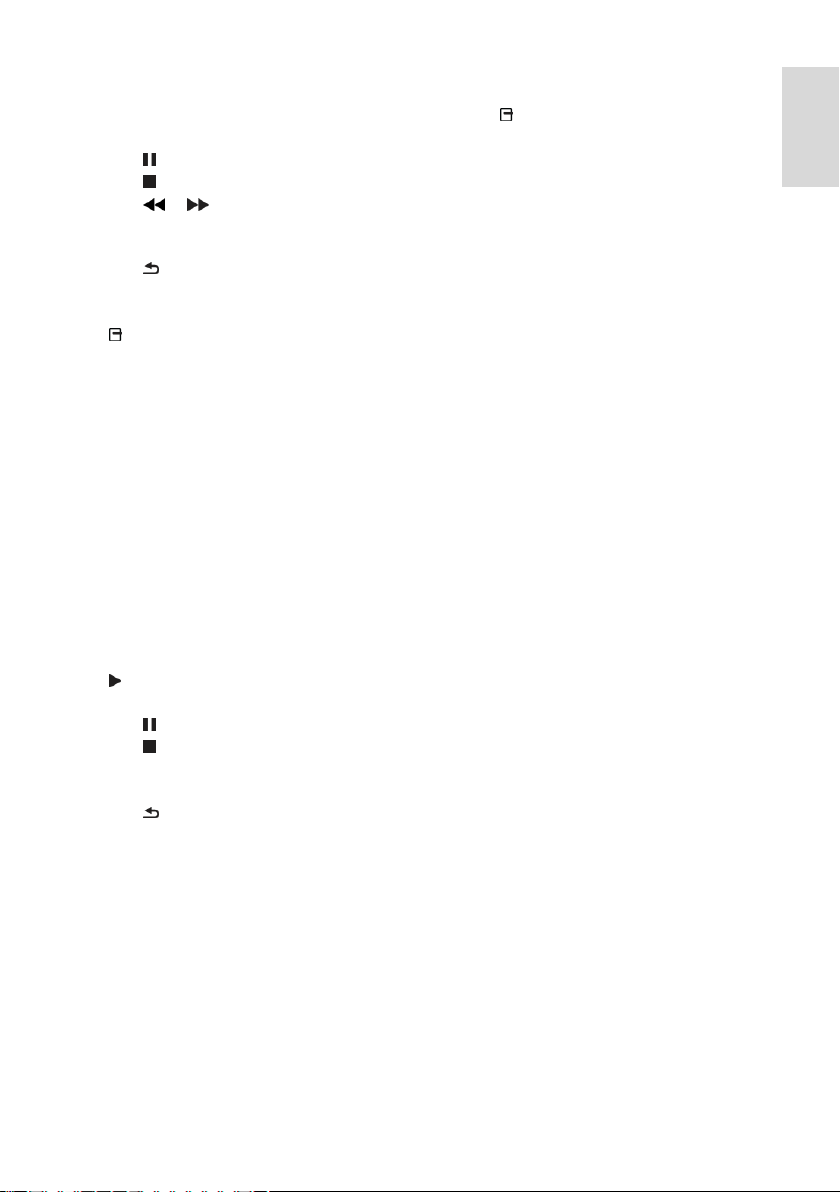
ES 19
Español
Cómo escuchar música
Pulse los Botones de desplazamiento para
seleccionar una pista de música y, a
continuación, pulse OK.
Pulse para hacer una pausa.
Pulse para detener la grabación.
Pulse / para buscar hacia atrás
o hacia delante dentro de una pista de
música.
Pulse para salir del navegador de
contenido.
Opciones de reproducción de música
Pulse OPTIONS para acceder o salir de
las siguientes opciones de música:
[Repetir]: repite una pista o un álbum.
[Reprod. una vez]: reproduce la pista
una vez.
[Orden aleatorio encendido] / [Orden
aleatorio apagado]: activa o desactiva la
reproducción aleatoria de las pistas.
[Mostrar inform.]: muestra el nombre
de archivo.
[Ajustes ecológicos]: permite
seleccionar modos de bajo consumo de
energía.
Visualización de imágenes
Pulse los Botones de desplazamiento para
seleccionar una imagen y, a continuación,
pulse para iniciar la secuencia de
diapositivas.
Pulse para hacer una pausa.
Pulse para detener la grabación.
Pulse los Botones de desplazamiento
para buscar una imagen.
Pulse para salir del navegador de
contenido.
Opciones de secuencias de diapositivas de
imagen
Pulse OPTIONS para acceder o salir de
las siguientes opciones de imagen:
[Transiciones de diapositiva]: permite
seleccionar la transición de una imagen
a la siguiente.
[Frecuencia diapositiva]: permite
seleccionar el tiempo que se muestra
cada imagen de la secuencia de
diapositivas.
[Repetir] / [Reprod. una vez]: permite
ver la secuencia de diapositivas una o
varias veces.
[Orden aleatorio apagado] / [Orden
aleatorio encendido]: activa o desactiva
la visualización aleatoria de imágenes en
la secuencia de diapositivas.
[Rotar imagen]: gira la imagen.
[Mostrar inform.]: muestra la
información del archivo.
[Def. como Scenea]: carga la imagen
seleccionada como fondo de pantalla
del televisor. Consulte Cómo sacar más
partido al televisor > Ver Scenea
(Página 28).
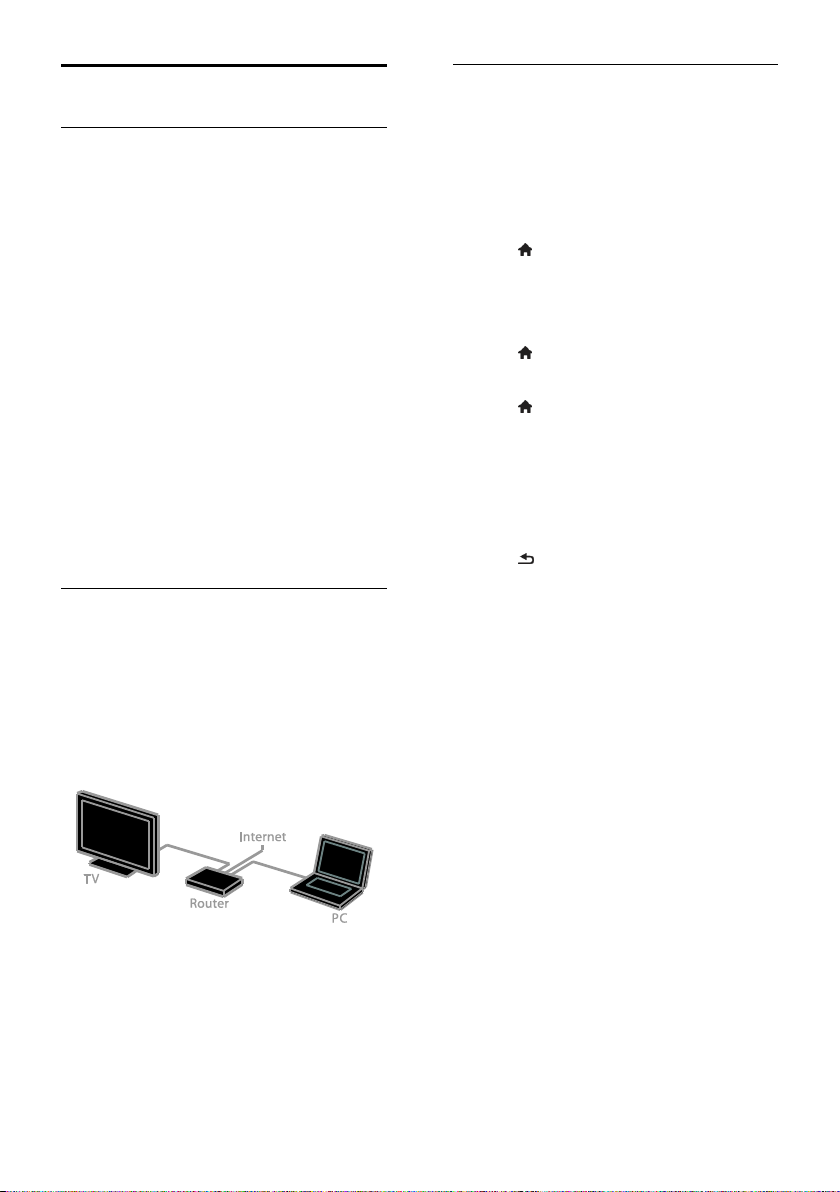
ES 20
Exploración de Smart TV
Lo que puede hacer
*Disponible solo en determinados modelos.
Con las aplicaciones de Internet,
especialmente adaptadas a los sitios Web de
Internet para el televisor, podrá ver vídeos
en línea.
Nota:
Los servicios y las aplicaciones de Smart
TV varían de un país a otro.
Smart TV muestra una página cada vez
en pantalla completa.
Es posible que ciertos sitios Web no
aparezcan completos. Es posible que las
funciones que requieren complementos
no estén disponibles.
TP Vision Netherlands B.V. no asume
ninguna responsabilidad con respecto a
los contenidos ofrecidos por los
proveedores de servicio de contenidos,
ni respecto a la calidad de los mismos.
Qué necesita
1. En la red doméstica, conecte el televisor a
Internet.
2. En la red doméstica, conecte un router
con conexión de alta velocidad a Internet.
3. Encienda el router.
4. Instale la red. Consulte Conexión del
televisor > Red e Internet.
Acceso a las aplicaciones de Smart
TV
Si el televisor está conectado a Internet a
través de su red doméstica, podrá ver vídeos
de YouTube y archivos multimedia de su red
doméstica.
YouTube Leanback
1. Pulse .
2. Seleccione [YouTube] y, a continuación,
pulse OK.
3. Siga las instrucciones que aparecen en
pantalla para ver vídeos.
4. Pulse para salir.
Cómo examinar la red
1. Pulse .
2. Seleccione [Examinar red] y, a
continuación, pulse OK.
3. Seleccione la red a la que desea realizar la
conexión.
4. Pulse Botones de desplazamiento para
seleccionar un archivo y luego pulse OK.
5. Pulse para salir.
